Si es como yo, probablemente haya ampliado el almacenamiento en su computadora agregando uno o dos discos duros externos. No estoy hablando de una de esas unidades de memoria USB. Me refiero a las unidades de más de 80 GB conectadas por USB que a menudo requieren una fuente de alimentación separada.
En mi sistema almaceno copias de seguridad y datos archivados en la unidad externa, en su mayoría elementos a los que no planeo acceder con frecuencia. Dicho esto, no hay ninguna razón por la que no pueda ser un poco más rápido cuando lo estoy usando. Windows Vista tiene un ajuste poco conocido que acelerará sus discos duros USB externos y le mostraré cómo hacerlo.
El truco para mejorar el rendimiento de la unidad externa está en algo llamado Write Caching. La PC Guide define escribir en caché como:
El almacenamiento en caché de lecturas del disco duro y el almacenamiento en caché de escrituras en el disco duro son similares en algunos aspectos, pero muy diferentes en otros. Son los mismos en su objetivo general: desacoplar la PC rápida de la mecánica lenta del disco duro. La diferencia clave es que una escritura implica un cambio en el disco duro, mientras que una lectura no.
Cuando el almacenamiento en caché de escritura está habilitado, cuando el sistema envía una escritura al disco duro, el circuito lógico registra la escritura en su caché mucho más rápida y luego envía de inmediato un reconocimiento al sistema operativo diciendo, en esencia, «¡Todo listo!» Luego, el resto del sistema puede seguir adelante sin tener que sentarse a esperar que el actuador se coloque en posición y que el disco gire, y así sucesivamente. Esto se denomina almacenamiento en caché de reescritura, porque los datos se almacenan en el caché y solo se «reescriben» en los platos más adelante.
Debido al hecho de que el almacenamiento en caché le dice al sistema operativo que está hecho aunque no lo esté, siempre existe la posibilidad de pérdida de datos si se corta la energía. Las capturas de pantalla a continuación muestran la advertencia que explica que debe usar la función Quitar hardware de forma segura para desconectar la unidad. No hacerlo podría causar la pérdida de datos. También se recomienda tener su computadora conectada a una fuente de alimentación ininterrumpida (UPS) para ayudar con cortes de energía inesperados.
Ahora que la parte educativa está fuera del camino, aquí le mostramos cómo acelerar sus unidades USB externas en Windows Vista.
Comience abriendo el Panel de control, luego abra el Administrador de dispositivos. Expanda Unidades de disco y localice su unidad portátil.
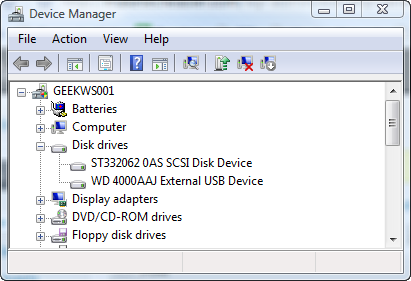
En mi ejemplo, estoy usando una unidad externa Western Digital de 300 GB. Haga doble clic en la unidad externa que desea ajustar para acceder a la ventana de propiedades.
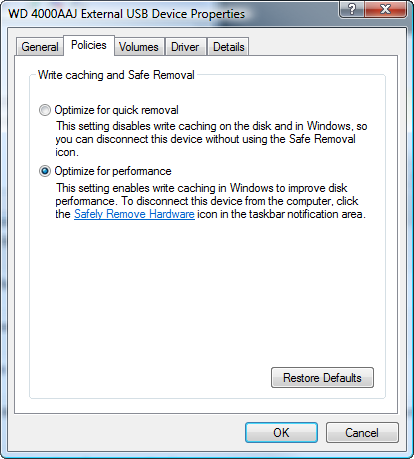
Una vez abierto, haga clic en la pestaña Políticas y seleccione el botón de opción Optimizar para el rendimiento. Haga clic en Aceptar para guardar sus cambios. Debería ver un mensaje como el que se muestra a continuación, aconsejándole que reinicie.
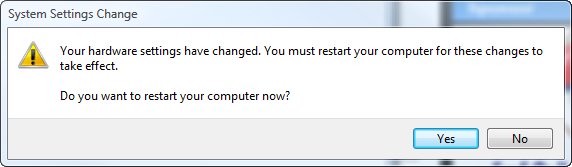
La configuración no tendrá efecto hasta que reinicies tu computadora. Una vez que se completa el reinicio, ¡ya está! ¿No fue fácil?
